Windows 7 VPN İstemcisi Nasıl Kurulur?

Genellikle (zamanın yaklaşık% 99'u) VPN, kurumsal kullanıcılar tarafından kendi Corp. ağlarına bağlanmak için dosya paylaşımlarına, SharePoint sunucularına falan erişmek için kullanılır.
Ancak, zaman zaman, VPN ev kullanıcıları ev ağlarına tekrar bağlanmak için (veya annenin güvenlik duvarının diğer tarafındaEv kutularındaki dosyalarına veya fotoğraflarına erişmek için <cough> teknik desteğine ihtiyaç duyuyor). Buna yardımcı olmak için, Microsoft hem VPN istemcisini hem de sunucuyu Windows 7'ye kurdu. Sunucu / Ana bilgisayar tarafı öyleyse müşteri tarafına geçelim.
Windows 7 ile Ev Tabanlı VPN İstemcisi Nasıl Kurulur
1. Click bu Windows Başlat Orb ve tip ağ Arama çubuğuna Sonra Click bu Ağ ve Paylaşım Merkezi.
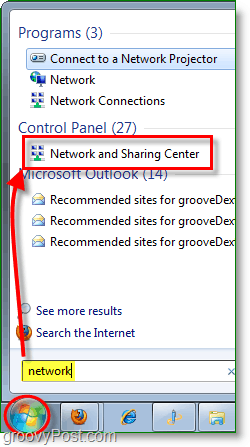
2. Ağ ve Paylaşım Merkezinden Click bağlantısı Yeni bir bağlantı ya da internet bağlantısı kurunuz.
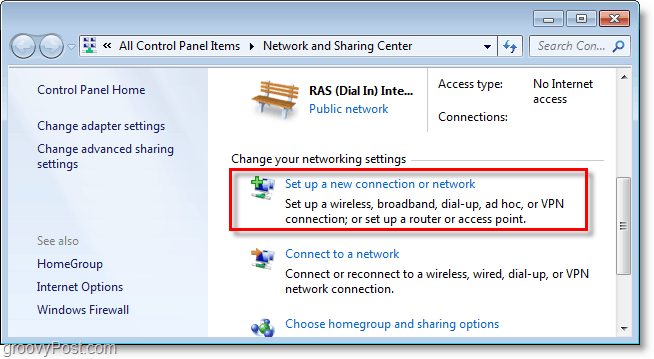
3. Click Bir işyerine bağlanın, sonra Click Sonraki.
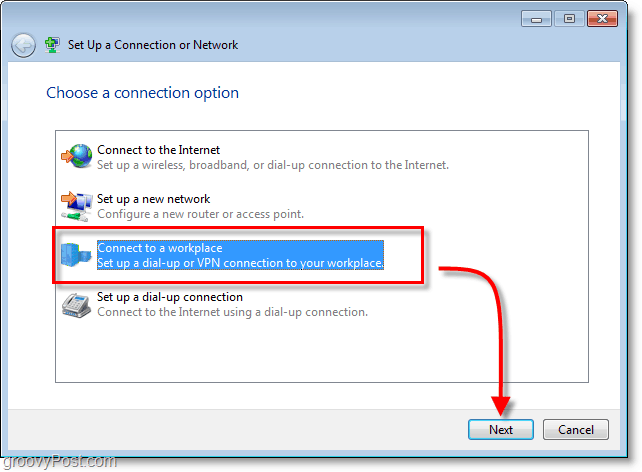
4. Click İnternet bağlantımı kullan (VPN.)
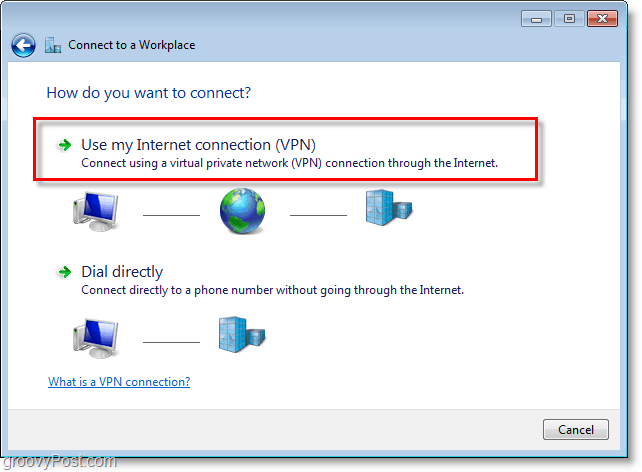
5. İnternet adresi altında tip senin içinde BİTİK veya Global IP adresi. Hedef Adı altında: tip içinde herhangi açıklama bağlantınızı ne arayacaksınız. Sonra Kontrol kutu Şimdi bağlanmayın; sadece kurdum ki daha sonra bağlanabileyim. Click Sonraki devam etmek.
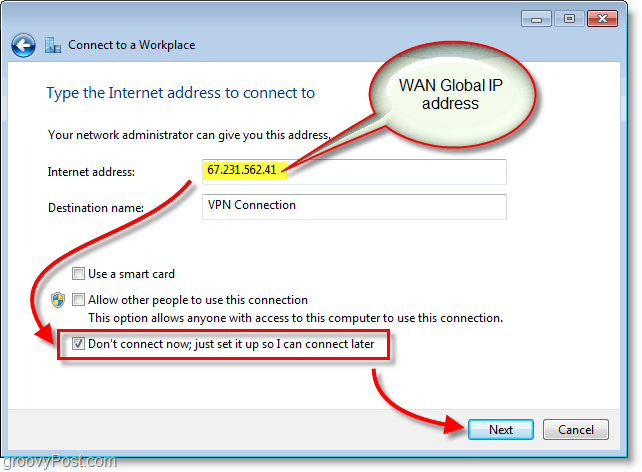
6. tip atanan Kullanıcı adı ve Parola VPN sunucusu için. Büyük olasılıkla, VPN ana makinesinde oturum açmak için var olan bir kullanıcı hesabıdır. Click Yaratmak, yapmak, tasarlamak, üretmek ne zaman yapılır.
Not: Bu şifreyi hatırlamayı seçebilirsiniz. Ancak, kimlik bilgilerinin her seferinde yeniden girilmesi gerekiyorsa bağlantı daha güvenlidir.
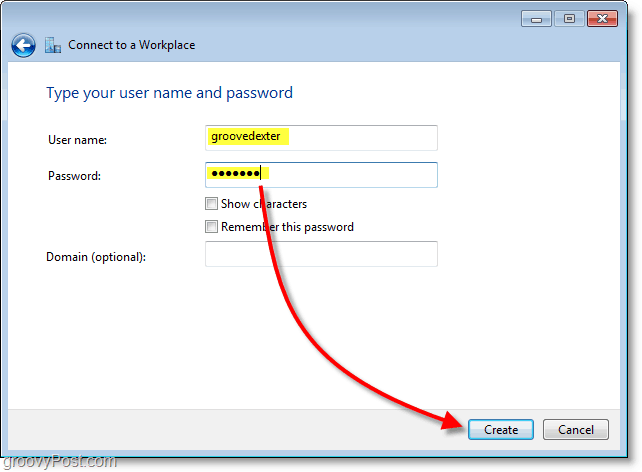
7. Henüz bağlanmak istemiyoruz; bağlantıyı daha güvenli hale getirmek için ayarlanması gereken birkaç ayar vardır. Click Kapat ve sonra geri gidin Ağ ve Paylaşım Merkezi (1. adımda gösterilmiştir)
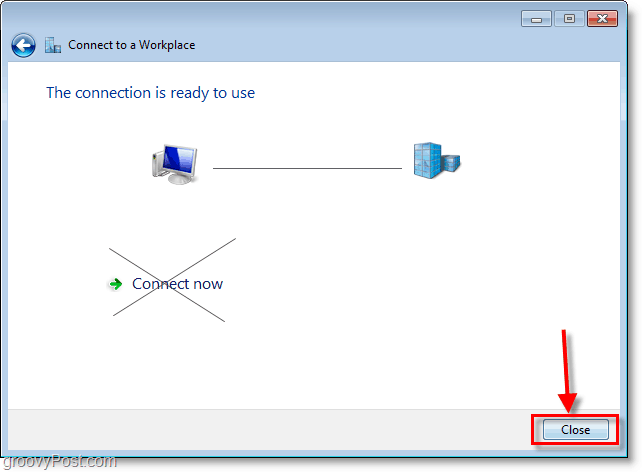
8. Ağ ve Paylaşım Merkezinden Click Adaptör ayarlarını değiştir.
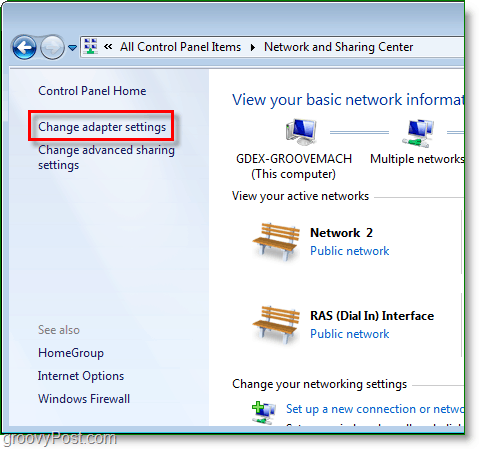
9. Sağ tık yeni oluşturulan VPN Bağlantısı (Hedef Adı) ve Seçin Özellikleri.
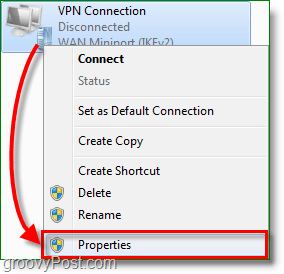
10. Click bu Güvenlik sekme ve set Veri Şifreleme Maksimum güç şifrelemesi (sunucu reddederse bağlantıyı kesin.) Sonra aşağıda her ikisini de kontrol ettiğinizden emin olun CHAP kutuları. Click tamam kaydetmek ve devam etmek için
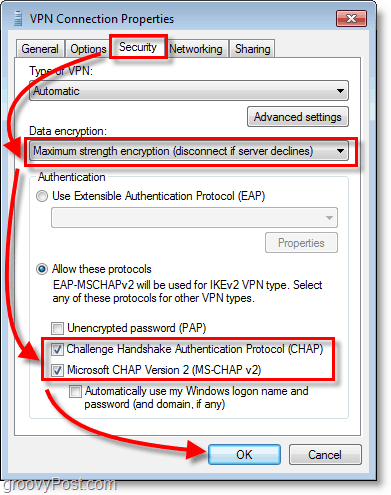
11. Sonraki, Sağ tık VPN Bağlantısı ve bu sefer Seçin Bağlan. tip içinde Kullanıcı adı ve Parola ve sonra Click Bağlan.
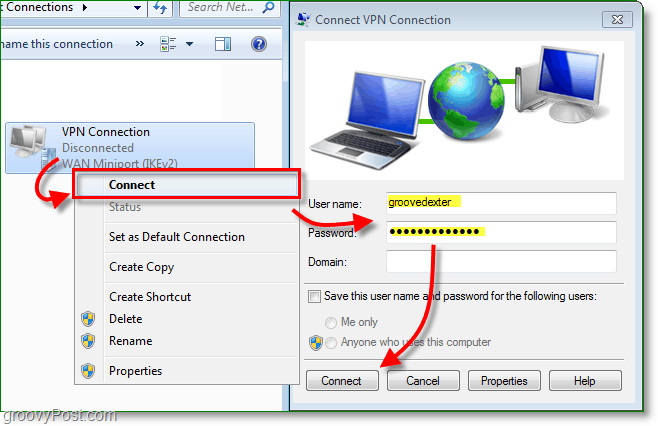
VPN bağlantısı şimdi canlı olmalı!

Bir hatırlatıcı olarak, bu muhtemelen VPN istemcisi için yaklaşık 100 farklı yapılandırmanın 1’idir. (müşteri ve sunucu) VPN istemcisi kurulumunu mükemmel bir şekilde yapabilmek için BT ekibinizden doğru müşteri konfigürasyonlarını almanız gerekecek.







![Windows Home Server'a Windows 7 İstemci Bilgisayar Nasıl Eklenir [sürüm 1]](/images/howto/how-to-add-a-windows-7-client-pc-to-windows-home-server-version-1.png)


yorum Yap